- ユーザーアカウント
- 電源オプション
- File Explorer
- HDD
- PC起動
- Windows Update
- ネットワーク
- PowerShell
- コマンドプロンプト
- OneDrive
- レジストリ編集
- Windows Defender
- ロック画面
- 右クリックメニュー
- サインイン画面
- 通知領域
- スタートメニュー
- Snipping Tool
- ブラウザー
- アクションセンター
- セキュリティー
- 背景画像
- BitLocker暗号
- サウンド
- グループポリシー
- コントロールパネル
- 日付と時刻
- CD/DVD
- システム
- ゴミ箱
- タスクバー
- Hyper-V
- アイコン
- タスクマネージャー
- コンピューターの管理
- デスクトップ(DeskTop)
https://www.billionwallet.com > Windows 10 > ローカルグループポリシーエディター(gpedit.msc) > コマンドプロンプト(cmd.exe)を起動できないようにする - Windows 10
コマンドプロンプト(cmd.exe)を起動できないようにする: ローカルグループポリシー(gpedit.msc)-Windows 10
Windows10ではグラフィカルユーザインタフェース(Graphical User Interface、GUI)で必要な操作を行いますが、コマンドラインを入力してWindowsの設定や操作を行うコマンドプロンプト(cmd)も意外とよくつかわれるツールです。
▼ 簡単なPC操作を行うはGUIより便利な時があります。例えば、ユーザーアカウント作成時にWindowsの設定から行うよりコマンドプロンプトのほうが便利かもしれません。
![[Windows10]コマンドプロンプトを起動できないようにする](../goods/windows10/images1/cmd_open.png)
スポンサーリンク
Windows 10 Creators Update(バージョン1703)後には スタートボタン の右クリックメニューからコマンドプロンプト項目がなくなってしまいました。強力なコマンドラインを提供するために、Windows Powershellが既定の表示シェルになりました。コマンドプロンプトに切り替える方法は以下のリンク先から確認できます。
関連記事
スタート画面の右クリックメニューから消えているコマンドプロンプトを表示する方法| 目 次 | |
|---|---|
コマンドプロンプトを無効にする
▼ ポリシー設定を使用してコマンドプロンプトが起動できないように設定します。Windows + Rキーを押し、ファイル名を指定して実行を開いて、テキストボックスに1gpedit.mscと入力し、2OKボタンをクリックします。

関連記事
Windows10 Homeでローカルグループポリシーエディター(gpedit.msc)をインストールする方法ローカルグループポリシーエディターウィンドウが表示されましたら、以下のフォルダーまで移動します。
ユーザーの構成 > 管理用テンプレート > システム
コマンドプロンプトにアクセスできないようにする
▼ 1コマンドプロンプトにアクセスできないようにする項目をクリックします。
![[Windows10]コマンドプロンプトを起動できないようにする](images1/command-prompt-not-open1.png)
▼ 1有効を選択し、2OKまたは適用ボタンをクリックします。
![[Windows10]コマンドプロンプトを起動できないようにする](images1/command-prompt-not-open2.png)
スポンサーリンク
結果を確認する
まず上記の設定をWindowsに反映させます。Windowsバージョンによっては設定を反映させる必要なく、即座に設定が適用されることがありますので、以下のタスクマネージャーからの設定反映の作業が不要な場合があります。
タスクマネージャーで再起動する
▼ Windows1ファイルエクスプローラを起動した後、ショートカット Windows + X キーを押して、2タスクマネージャーを起動します。
関連記事
[Windows10]タスクマネージャー(task manager)を使用してWindowsの起動を高速化する
▼ 次に、プロセスタブにてエクスプローラ上で1マウス右クリックし 2再起動をクリックします。一瞬、PCが更新されます。

▼ 結果、以下のようにコマンドプロンプトは管理者によって使用不可にされています。とメッセージが表示され、起動することが出来ません。
![[Windows10]コマンドプロンプトを起動できないようにする](images1/command-prompt-not-open4.png)
▼ 通常通りにコマンドプロンプトを起動可能にするには、1未構成をクリックし、2OKまたは適用ボタンをクリックします。
![[Windows10]コマンドプロンプトを起動できないようにする](images1/command-prompt-not-open3.png)
関連記事
[Windows 10]コマンドプロンプトの使い方 [Windows 10]ローカルグループポリシー(Local Group Policy)スポンサーリンク
関連 POSTs

Windows 10 では、割り当てられたアクセス機能を使ってアプリケーションを制限することができます。キオスクモードによって、対象となるユーザーは指定されたアプリケーションしか使用できなくなります... 記事を読む

デスクトップ上のごみ箱をマウス右クリックすると、プロパティメニューが表示されまが、非表示にしてアクセスできないように設定してみます。... 記事を読む

Windows10のアカウントには通常標準ユーザーアカウントと管理者アカウントがありますが、その管理者アカウントと別途に管理者権限を持つAdministratorといったビルトインアカウントで... 記事を読む

ユーザーアカウント制御(UAC)とは、Windowsシステムのセキュリティ対策として、Windowsに管理者ユーザーアカウントでログインしても、許可していないプログラムやソフトウェアが… 記事を読む
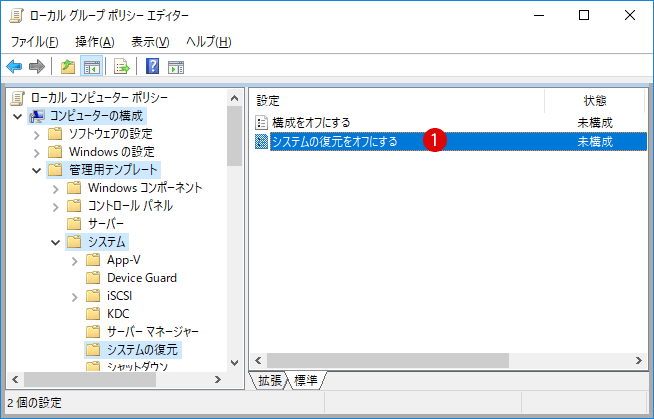
システムの復元を行うと、Windowsのシステムファイルやレジストリ情報などを以前の状態に戻すことができます。システムの復元を行うには... 記事を読む
![[Windows10]Windowsの高速スタートアップを無効にする3つの流れ](../gpedit/thumbnails/disable-fast-startup-gpedit.jpg)
Windowsはシャットダウン時にシステムファイルの一部をハイバネーションファイル(Hibernation File)に保存します。これにより、次回起動時は... 記事を読む
![[Windows 10 セキュリティ対策]サインイン時にパスワード入力の失敗回数を制限する~たユーザーアカウントのロックアウト](../gpedit/thumbnails/password-fail-lockout-gpedit.jpg)
パスワードを見つけ出すプログラムを使っての攻撃から自分のPCを守る方法として考えられるのがPCへログオン時にパスワード入力に失敗する回数に制限をかける方法... 記事を読む
![[Windows 10]プリンター追加を無効にする](../windows10/thumbnails/printer-adding-off.png)
定められているプリンター以外の不特定のローカルやネットワークで接続されているプリンターはWindowsに追加できないように設定してみます... 記事を読む
Windows 10ではデスクトップに表示されるすべてのアイコンやショートカットを非表示にしたり、再度表示することができます。Windows 10の初期画面... 記事を読む
![[Windows 10]Windows10 Homeでローカルグループポリシーエディター(gpedit.msc)をインストールする方法](../goods/images/titling7.jpg)
グループポリシーは、対象オブジェクトのレジストリ、セキュリティ、ソフトウェアのインストール、ログイン、Internet Explorerなど様々な設定を行う便利なツール... 記事を読む
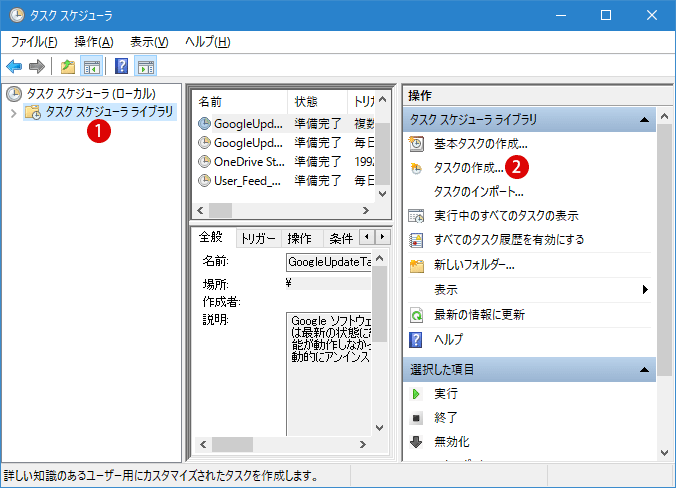
UACプロンプト(警告画面)の表示なしで昇格された管理者権限でアプリを実行したい場合に、回避策として昇格されたタスク(Task)を作成する必要があります… 記事を読む
![[Windows 10]TPMがなくてもグループポリシー(gpedit.msc)を使用してオペレーティング システム ドライブの「BitLocker暗号化を有効にする」設定方法](../goods/windows10/images1/bitlocker_tpm.jpg)
BitLockerドライブ暗号化は、オペレーティングシステムドライブ(Windows OSがインストールされているドライブ)や内臓ドライブ、USBフラッシュメモリーや... 記事を読む

クラウド上のOneDriveにファイルやデータがある場合は、パソコン上でOneDriveを無効にしても、データは失われません。いつでもファイルにアクセスできます... 記事を読む

マルチブートのためにハードディスク(HDD)を複数のパーティションに分割すると、例えば、Windows7/Windows8/Windows10など3つに分けた場合... 記事を読む

Windows 10では、重要なセキュリティの強化やバグの修正、更新プログラムなどWindowsのスムーズな動作のために非常に重要なものを確認し... 記事を読む

新しくなった通知領域のアクションセンターに改善がありました。そのアクションセンターUIの大きな変化があり、それは通知領域のアクションセンターのアイコンに通知数の... 記事を読む
![[Windows 10]Windows10でのテレメトリ(遠隔情報収集:Telemetry)や自動データー収集を無効にする?](../goods/windows10/thumbnails/autodatatelemetry.jpg)
WindowsではOS 機能性の向上や改善を目的に、テレメトリ(遠隔情報収集)や自動データー収集など行いマイクロソフト社のサーバーに送信する機能があります... 記事を読む

Windows 10では「フルネーム」を指定することで、表に表示されているアカウント名を変更することができますが、「アカウント名」と「フルネーム」... 記事を読む
![[Windows 10]Cortana(コルタナ)を無効にする2つの方法](../windows10/thumbnails/Firewall-port.jpg)
Cortana(コルタナ)とは、Windows10に標準搭載されている、iPhoneの知シリ(Siri)のような音声アシスタントです。Cortana(コルタナ)を使うには... 記事を読む

Windows 10ではセキュリティの脅威に対し、包括的なセキュリティ機能によりウイルスやマルウェアの脅威からPCを保護する機能をしています... 記事を読む
スポンサーリンク
スポンサーリンク
Category
Windows Keyword Category
BILLION WALLET Copyright©All rights reserved